Slik bruker du Apple Maps Street View
Hva du bør vite
- Trykk på for å bla Kikkert. Sveip til venstre, høyre, opp eller ned for en 360-graders visning. Trykk på Ferdig når ferdig.
- For å søke, trykk Søk for et sted eller en adresse, skriv inn en plassering og trykk på Se deg rundt.
Utgitt med iOS 13, Se deg rundt-funksjonen for Apple Maps vil være kjent hvis du noen gang har brukt Google Street View. Det er to måter å bruke Apple Maps-gatevisningsfunksjonen på: surfing og søk. Men hvis du bestemmer deg for å finne destinasjonen din, vil Look Around vise den på nært hold.
Apples versjon av konseptet er begrenset akkurat nå til noen få byer, med mer kommer hele tiden.
Surfing med se deg rundt Street View
Hvis du sveiper rundt på kartet (på et støttet sted) ved å bruke Gjennomreise eller Kart visningsmoduser (ikke Satellitt), vil du se et sett med kikkerter vises i øvre høyre hjørne av skjermen rett under Info og Kompass knapper.
Trykk på Kikkert ikonet, og et lite innlegg vises øverst på skjermen, med kartet som titter ut under.
Du kan trykke på Utvide ikonet øverst til venstre for å gjøre Apple Maps gatevisning i fullskjerm. Trykk på det samme ikonet igjen for å skjule det mindre vinduet.
-
Sveip til venstre, høyre, opp eller ned for å se en 360-graders visning av det valgte stedet. Når du er ferdig med å se deg rundt, trykk Ferdig.
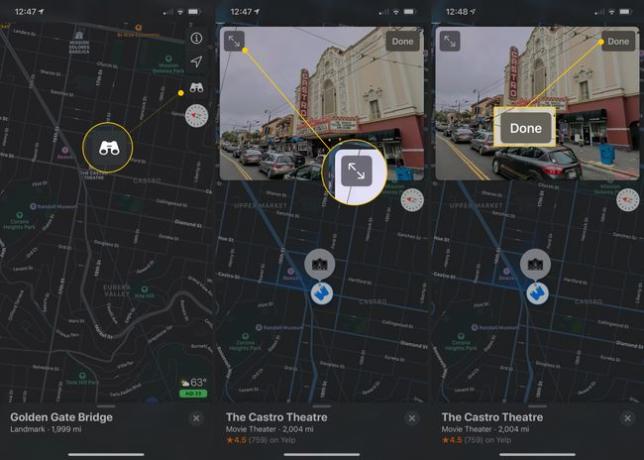
Slik søker du i Apple Street View
Som alltid kan du søke etter en bestemt plassering i Apple Maps, i alle visninger, inkludert satellitt.
-
Trykk på Søk etter et sted eller adresse feltet og skriv inn navnet på det valgte stedet. Du kan også trykke på en av kategoriene i Søk i nærheten seksjon.
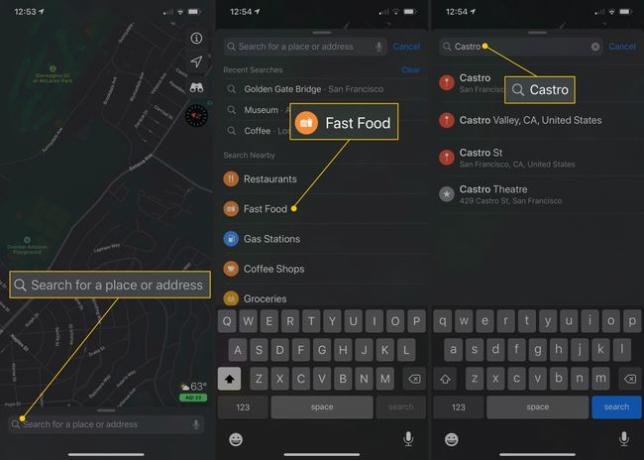
Apple Maps tar deg til stedet du søkte etter med et kart øverst, et veibeskrivelse-ikon nedenfor og noen bilder under. Trykk på Se deg rundt i bildet nederst til venstre, så får du fullskjermversjonen av Apple Maps Look Around.
-
Du kan sveipe i alle retninger for å se posisjonen din på nært hold, trykk på Utvide/Fjern utvidelse ikonet øverst til venstre for å gjøre nettopp det, og trykk Ferdig for å gå tilbake til vanlige kart.
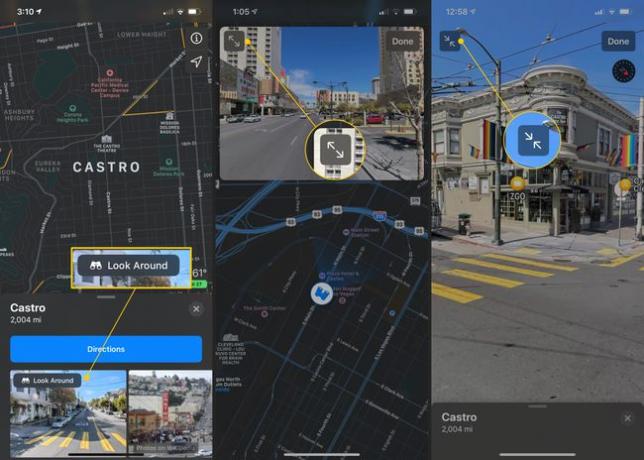
Morsomme steder å sjekke ut med Apple Maps Se deg rundt
Føler ikke at du må være i nærheten av hjemmet heller. Akkurat som Google Street View eller Google Earth, kan du se hvor som helst på kloden (som Apple har bilder satt opp for, selvfølgelig).
Vil du se hva som skjer i Honolulu? Ta en titt på Diamond Head fra boliggatene rundt. Sjekk ut Castro-distriktet i San Francisco eller The Strip i Las Vegas. Etter hvert som Apple legger til flere steder, kan du praktisk talt "besøke" dem alle hjemmefra iPhone eller iPad med Apples Look Around.
